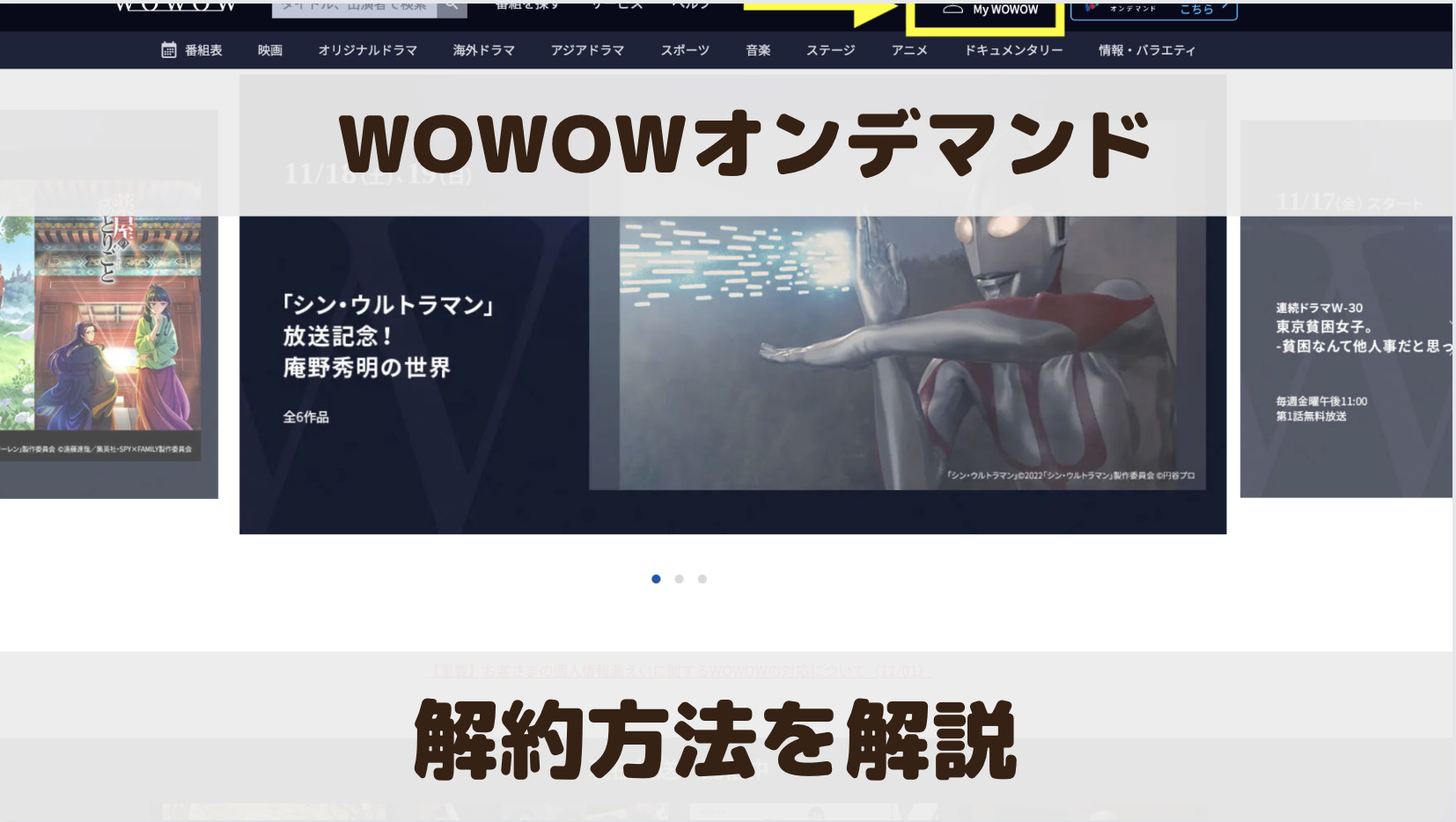*当サイトは”読者様にとっての有益性”を最優先にコンテンツを作成していますが、その過程で商品プロモーションを行うことがあります。
☆WOWOWオンデマンドの解約かんたんステップ
WOWOWオンデマンドの解約方法を実際の画面で解説
解約ステップ1:ログインしてマイページへ
まずはWOWOWオンデマンドにログインをし、「MY WOWOW」というところをクリックします。
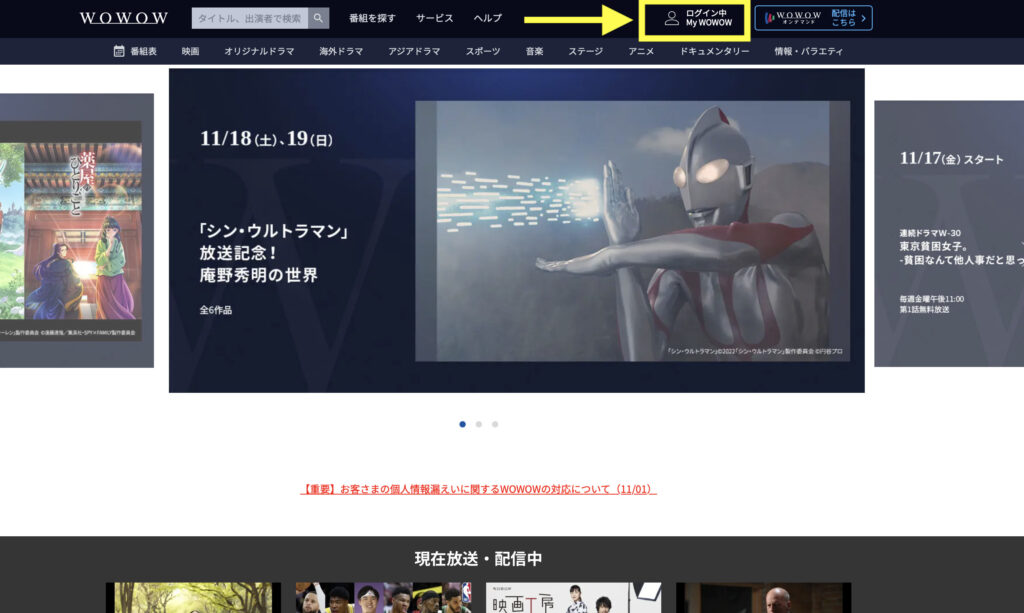
「ご契約・ご登録情報確認」というところをクリック。

パスワードの再確認が求められるので、パスワードを再度入力して「続ける」をクリックします。

解約ステップ2:契約内容の変更ページから解約に進む
「ご契約内容の確認・変更(解約を含む)」をクリック。
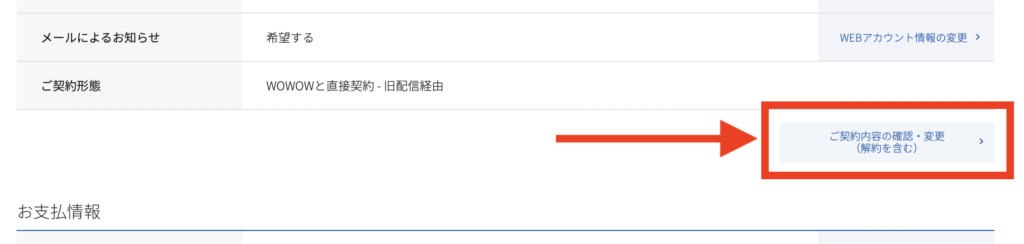
契約状況が表示されるので「解約する」をクリックします。
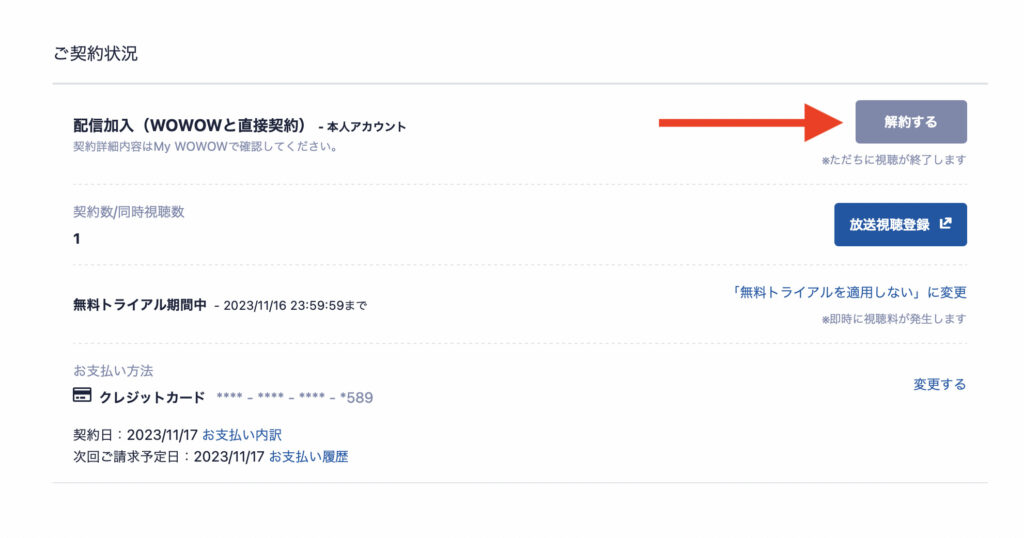
本当に契約するか確認されるので「解約する」をクリック。
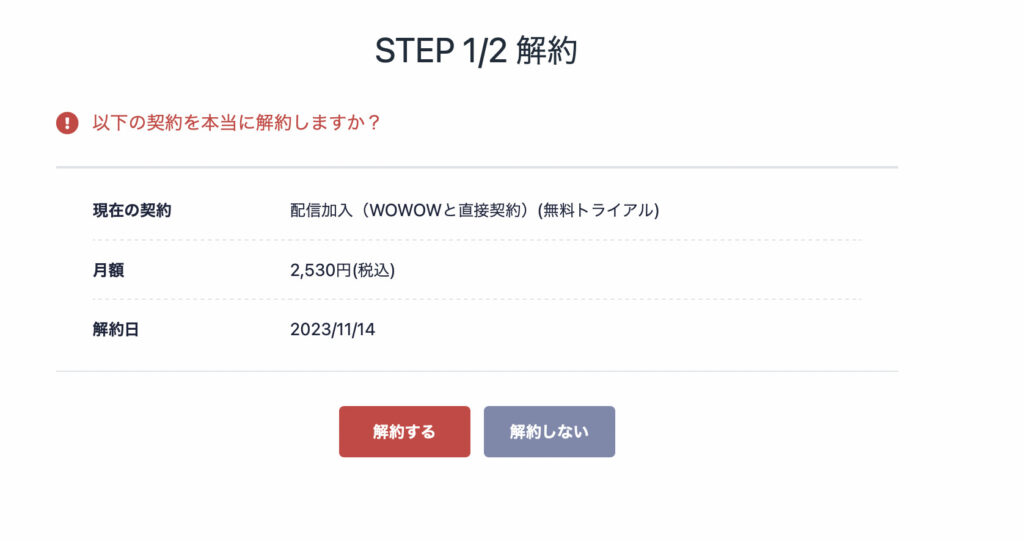
解約ステップ3:解約完了
これでWOWOWオンデマンドの解約は完了。
マイページへのログインから解約完了までにかかった時間は、約1分です。
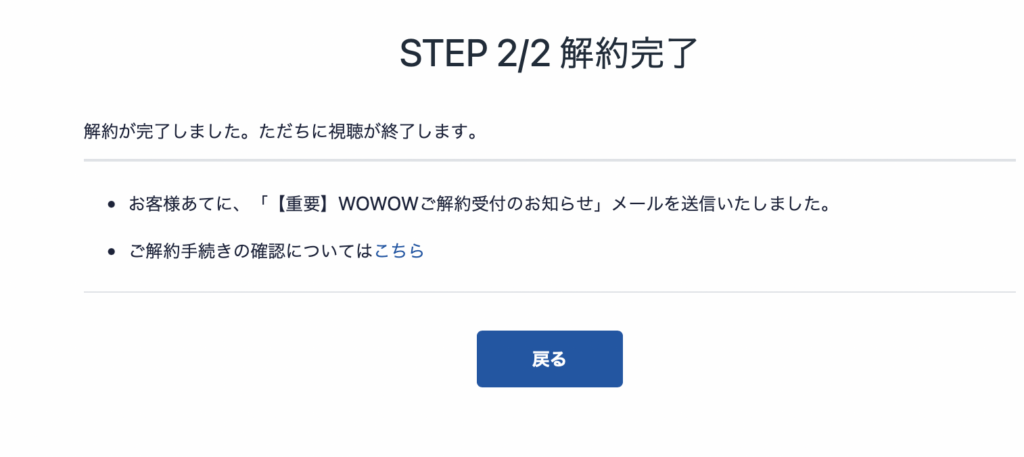
解約ステップ4:解約できているかどうか確認
先ほどの契約内容に戻り「ご契約形態」のところに「ご契約なし」と表示されていれば、無事に解約できている証拠です。
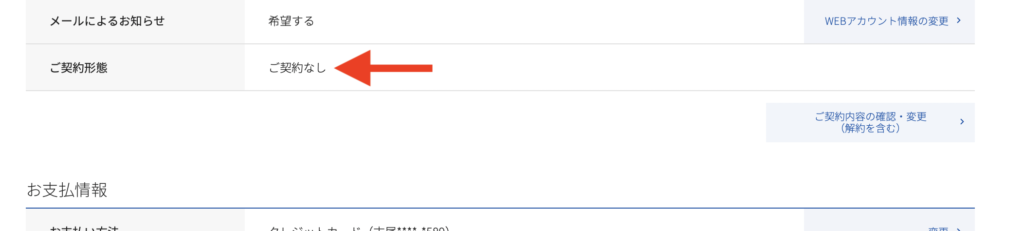
WOWOWオンデマンドの解約に関するF&Q
WOWOWオンデマンドの解約のタイミングはいつがいい?
WOWOWオンデマンドの解約は「完全に利用をやめるタイミング」で行うのがオススメです。
というのも、WOWOWオンデマンドは「解約をするとその翌日から直ちに利用できなくなる」ためです。
そのため、見たいコンテンツが残っている場合はそのコンテンツの視聴が終わってから解約しないと、そのコンテンツが見れなくなってしまいます。
ちなみに解約する場合、次回請求日の24時間前までに解約をしないと次回請求が発生してしまうので注意が必要です。
Wowowオンデマンドの当月解約はできる?
WOWOWオンデマンドは当月での解約が可能です。
オンデマンドでない放送版のWOWOWは最低1ヶ月分の料金は必要(初月解約が不可)ですが、オンデマンド版は初月解約が可能となっています。